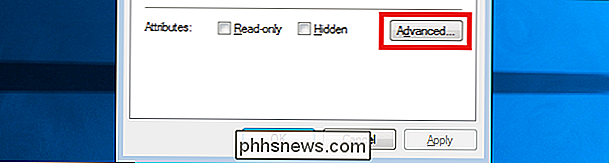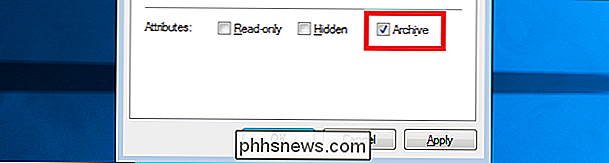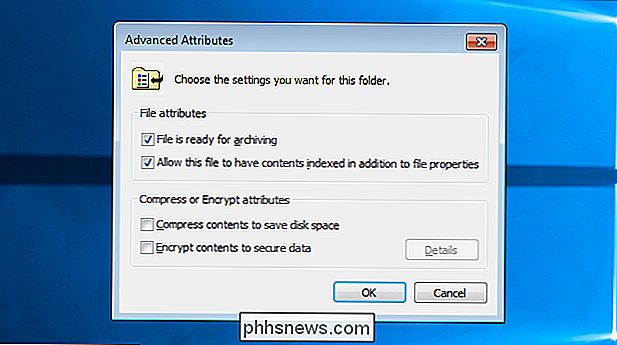Waarom wordt de knop Geavanceerde kenmerken soms vervangen door een archiefvakje?

Als u ooit de eigenschappen van bestanden en mappen hebt gecontroleerd, is het u wellicht opgevallen dat in het gedeelte met kenmerken soms een geavanceerde knop wordt weergegeven , maar op andere momenten wordt een selectievakje voor archiveren weergegeven. Waarom schakelt hij zo heen en weer? De SuperUser Q & A-post van vandaag biedt het antwoord op de vraag van een nieuwsgierige lezer. De vraag- en antwoordsessie van vandaag komt tot ons dankzij SuperUser - een onderdeel van Stack Exchange, een door de gemeenschap gestuurde groep van Q & A-websites.
De vraag
SuperUser-lezer Steven Vascellaro wil weten waarom de knop met geavanceerde kenmerken soms wordt vervangen door een selectievakje voor archieven:
Soms zie ik bij het bekijken van de eigenschappen van een bestand of map een
Geavanceerde knop worden weergegeven onder Attributen . Op andere momenten wordt de
geavanceerde knop vervangen door een archiefcheckbox . Waarom geven bestandskenmerken soms een
archiefcheckbox weer in plaats van de knop met geavanceerde opties ? Waarom wordt de knop met geavanceerde kenmerken soms vervangen door een selectievakje voor archiveringen?
De answer
Bijdrager van SuperUser Steven Vascellaro heeft het antwoord voor ons:
Het
Geavanceerd dialoogvenster wordt alleen weergegeven als het bestand of de map is opgeslagen op een station dat compressie ondersteunt n en / of codering. Als het volume geen compressie of codering ondersteunt, wordt het
Archiefcheckbox weergegeven. FAT-bestandssystemen ondersteunen geen compressie of codering, wat betekent dat de bestanden zullen de
archiefcheckbox tonen. NTFS-bestandssystemen ondersteunen compressie en codering, wat betekent dat de bestanden de Geavanceerde knop weergeven. Bron:
Waarom vertonen mijn bestandseigenschappen soms het selectievakje Archief en soms een geavanceerde knop? [Microsoft Developer Blog] Heeft u iets toe te voegen aan de uitleg? Geluid uit in de reacties. Wilt u meer antwoorden van andere technisch onderlegde Stack Exchange-gebruikers lezen? Bekijk hier de volledige discussiethread

Misbruik maken van online gamers
Een wijze man zei eens dat een normaal persoon, plus anonimiteit, plus een publiek, gelijk is aan ... nou ja, iets dat we niet kunnen herdrukken op een gezinsvriendelijke manier website. Maar de neiging van anonieme mensen om misbruik te maken is bekend en het toevoegen van het competitieve karakter van online multiplayer-spellen helpt niet.

8 Redenen om LineageOS op uw Android-apparaat te installeren
CyanogenMod was vroeger het populairste aangepaste ROM voor Android-apparaten. Helaas heeft een kortstondige poging om de ROM tot de basis te maken van een business-to-business softwarebedrijf het gehele CyanogenMod-team en zijn vroegere activa, waaronder de naam- en communityservers, tot zinken gebracht.